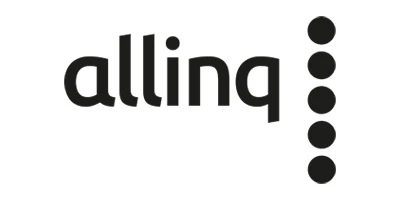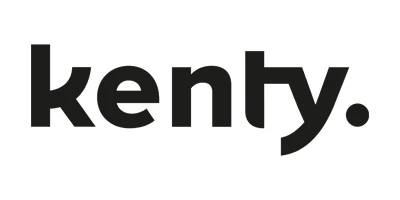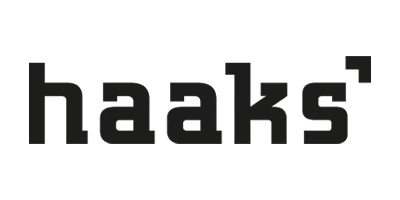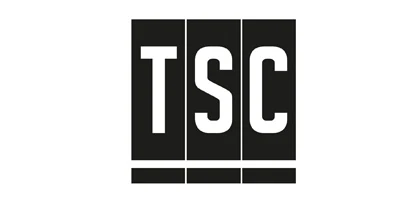Een paar kleine afbeeldingen kunnen een e-mailhandtekening verrijken. Soms zien niet alle ontvangers deze afbeeldingen. Hoe komt dat? Foeke legt het uit.
Er zijn meerdere manieren om afbeeldingen te tonen, maar er is geen zaligmakende oplossing voor. Daarom zet ik een aantal mogelijkheden voor je op een rij!
Gelinkte afbeeldingen (meest gebruikt)
Bovenstaande regel is niet zo ingewikkeld als het lijkt. De tag geeft aan dat deze code een afbeelding bevat. Binnen deze tag wordt het een en ander gedefinieerd. Het attribuut src geeft bijvoorbeeld het pad van de afbeelding aan. De optie alt bevat alternatieve tekst, mocht de afbeelding niet geladen worden. Na alt staat een oud ongedocumenteerd attribuut nosend. Deze geeft aan dat de afbeelding niet als bijlage verstuurd mag worden. En daarna de afmetingen van de afbeeldingen die het juiste formaat in de handtekening reserveren.
Voordelen en nadelen:
+ de mail wordt niet groter (in Kb)
+ worden niet geblokkeerd door antivirus software
– de lezer moet vaak het e-mailpakket toestemming geven de afbeeldingen te tonen
– worden niet getoond als de lezer offline is
– afhankelijk van externe factoren (web server down, per ongeluk gewist, URL veranderingen etc.)
Embedded afbeeldingen
De afbeeldingen worden als verborgen afbeeldingen meegestuurd, dus ieder met een unieke Content ID. De afbeelding wordt in de mail opgeroepen:
Voordelen en nadelen:
+ worden automatisch getoond
+ worden getoond als gebruiker offline is
+ niet afhankelijk van externe factoren
– technisch lastiger te implementeren
– kunnen worden geblokkeerd door antivirus software
– verzwaren de mailberichten (dus ook de externe en interne servers)
– paperclip iconen bij berichten in OWA (Outlook Web Access)
Afbeeldingen als bestand ingevoegd
Bij deze image tag wordt de afbeelding jouwlogo.jpg geladen. Deze bevindt zich op de E-schijf (harde schijf of netwerklocatie) in de map Afbeeldingen. In dit geval wordt er met border=”0” aangegeven dat we geenkader om de afbeelding willen.
Voordelen en nadelen:
+ worden automatisch getoond
+ de mail wordt niet groter (in Kb)
+ worden niet geblokkeerd door antivirus software
– alleen voor gebruik binnen hetzelfde netwerk
– externe lezers (buiten jouw netwerk/pand) zien de afbeeldingen niet
Afbeeldingen als base64
De afbeeldingen worden omgezet naar code die als tekst meegestuurd kan worden. Het maken van deze code is, met wat hulp, niet zo moeilijk. Zelf omzetten kan bijvoorbeeld op Base 64.
Voordelen en nadelen:
+ worden automatisch getoond
+ worden getoond als gebruiker offline is
+ niet afhankelijk van externe factoren
– technisch lastiger te implementeren
– kunnen worden geblokkeerd door antivirus software
– worden maar door een paar e-mailprogramma’s herkend
– verzwaren de mailberichten door grote hoeveelheid code
– paperclip iconen bij berichten in OWA
Ik behandel niet alle mogelijkheden. Natuurlijk zijn er nog meer. Dus denk bijvoorbeeld aan MAPI (Messaging Applications Programming Interface), maar deze wordt niet (meer) ondersteund door de meeste pakketten.
Conclusie
Kortom is er geen kogelvrije oplossing bij het versturen van afbeeldingen in een e-mailhandtekening. Er zijn interne en externe virusscanners, policies van bedrijven en instellingen die verschillen per lezer. Daarnaast kan bij het antwoorden en doorsturen de handtekening ook gewijzigd worden door de software van de lezer of door de lezer zelf.
Natuurlijk gaat het versturen van afbeeldingen in een e-mailhandtekening in veel gevallen wel goed. Deze blog is niet geschreven om jullie te ontmoedigen, maar om aan te geven dat ontvangen van een afbeelding in de mail niet altijd goed gaat en dat er meerdere manieren zijn om de afbeeldingen toe te voegen. Dus kijk naar je contacten en probeer in te schatten welke methode het meeste kans van slagen heeft. Happy coding!